在用word编辑文档的时候有没有想过给自己的文档添加水印呢,比如一些不想外传的文档,可以给其添加机密字样的水印,提示阅读文档者不要外传。在word文档中添加水印其实很简单,......
2022-11-28 203 word添加水印
我们在使用WPS的PPT制作流程图时,可以直接选择一个自己喜欢的模板进行设置,不过有的小伙伴可能会遇到因为自己的误操作,或者是输入的内容过多需要调整边框大小导致各图形之间距离被改变的情况。这个时候很多小伙伴都不清楚该如何进行图形各边的距离调整,使其恢复正常或是看起来美观一些,其实方法很简单,我们只需要在流程图页面中选中自己想要调整的图形,然后点击页面上方的“排列”选项,就可以在子工具栏中进行设置。有的小伙伴可能不太清楚具体的操作方法,接下来小编就来和大家分享一下WPS PPT调整流程图图形大小及各边距离的方法。
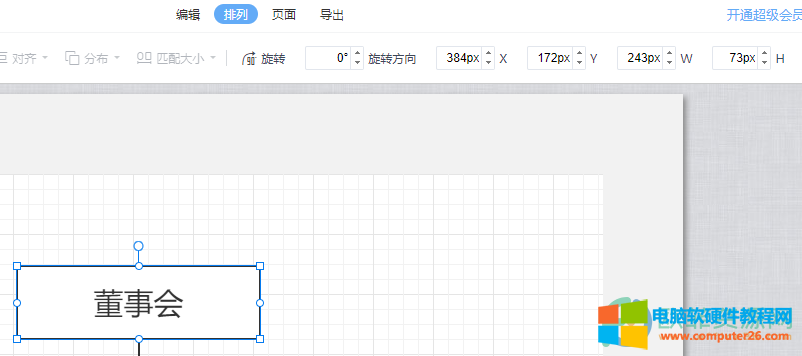
1、第一步,我们先打开PPT,然后在工具栏页面中找到“插入”选项,选择“流程图”并在下拉框内选择一个流程图模式
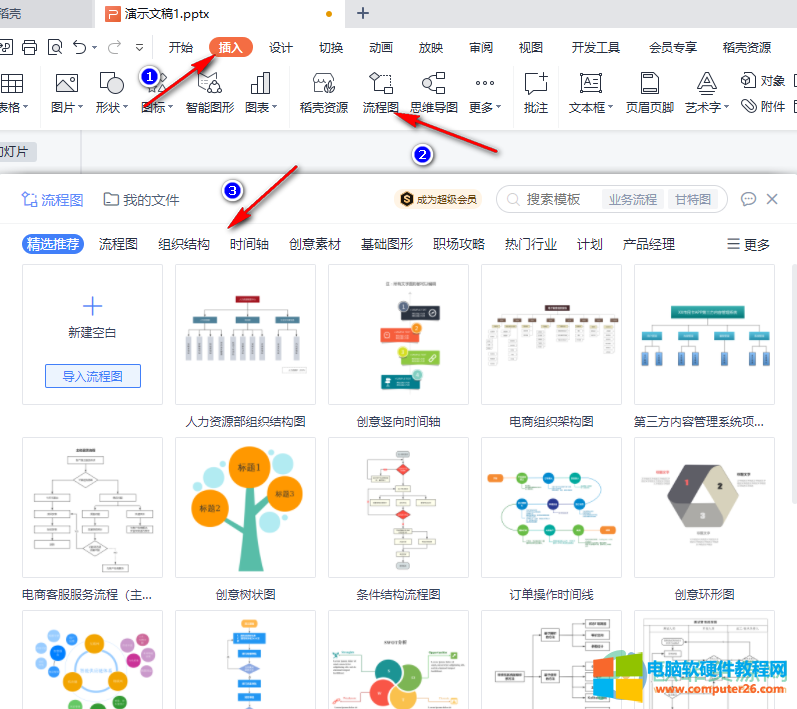
2、第二步,我们进入流程图设置页面之后,先点击其中一个图形或者按住Ctrl选择多个图形,然后在上方工具栏中点击选择第二个“排列”选项
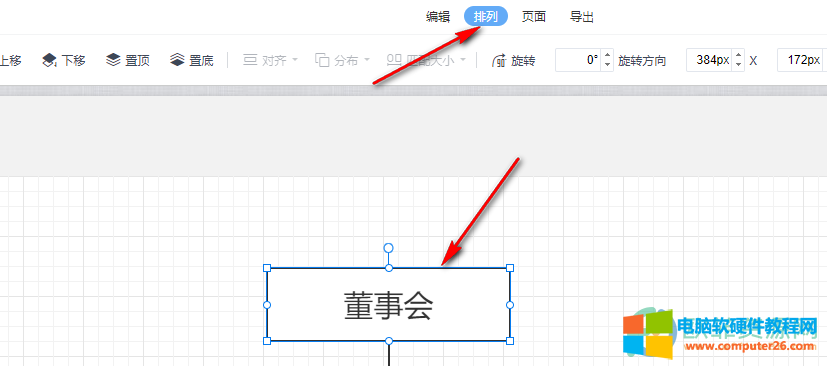
3、第三步,选择排列选项之后,我们可以在子工具栏中看到“X”、“Y”、“W”、“H”四个选项,点击三角图标进行设置即可

以上就是小编整理总结出的关于WPS PPT调整流程图图形大小及各边距离的方法,打开流程图,选择自己要更改距离的图形然后点击排列,最后在子工具栏中进行四边距离的设置即可,感兴趣的小伙伴快去试试吧。
相关文章
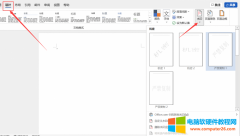
在用word编辑文档的时候有没有想过给自己的文档添加水印呢,比如一些不想外传的文档,可以给其添加机密字样的水印,提示阅读文档者不要外传。在word文档中添加水印其实很简单,......
2022-11-28 203 word添加水印

乐山社保缴费查询个人账户、乐山社保卡余额查询、乐山养老保险查询个人账户以及城乡医疗保险怎么查?下面就给大家分享下。 四川乐山社保网上查询方法 本教程以乐山市社保查询......
2022-07-04 453 四川乐山社保网上查询
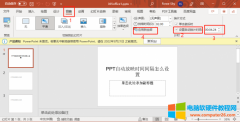
PPT自动放映的应用场景非常广泛,比如婚庆典礼,同学聚会等经常都会用PPT的自动放映作为背景,但是很多小伙伴不知道PPT自动放映时间间隔怎么设置。PPT自动放映怎么取消呢 一、PP......
2022-09-13 201 PPT自动放映时间间隔设置 PPT自动放映取消
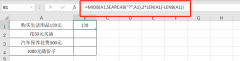
在使用Excel表格筛选数据时,经常会出现一个单元格中文字和数字在一起的情况,并且这些单元格内容还是杂乱的并不是有规律可循的,如果不使用公式想把这些数字提取出来必然会降......
2022-10-17 481 excel利用公式提取数字 excel提取数字部分